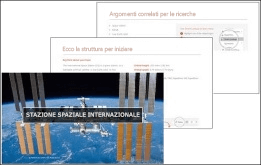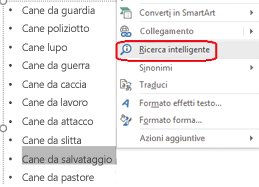Importante: A partire da gennaio 2025, abbiamo iniziato il ritiro della funzionalità Avvio rapido di PowerPoint da Microsoft 365, a partire dalla versione 2410 per Windows e dalla versione 16.92 per Mac. Da ora in poi, non sarà più disponibile in Microsoft 365.
 |
Questa funzionalità è disponibile solo per gli abbonati Microsoft 365 che riceveranno nuove funzionalità e miglioramenti mensilmente. Provalo o acquistalo qui. Avvio rapido è disponibile in: inglese (Stati Uniti), francese (Francia), italiano (Italia), tedesco (Germania), spagnolo (Spagna) e giapponese (Giappone) |
Come funziona
Avvio rapido di PowerPoint crea una struttura che consente di iniziare le ricerche su un oggetto di propria scelta.

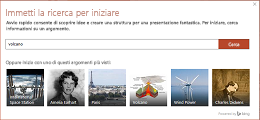

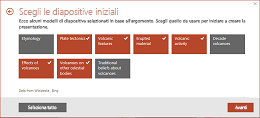

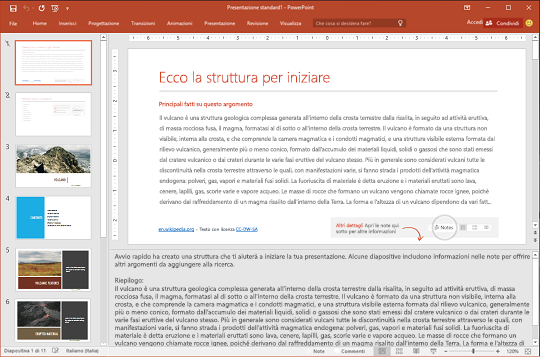
Elementi della struttura di Avvio rapido
La struttura di Avvio rapido include quanto segue nella sequenza illustrata qui.
-
Due diapositive con le informazioni raccolte da fonti online. La prima diapositiva elenca i principali fatti contenuti nella diapositiva e nel riquadro delle note sotto la diapositiva. La seconda diapositiva elenca gli argomenti correlati da cercare. Queste due diapositive sono solo per te. Sono nascosti quando si esegue la presentazione.
-
Una diapositiva titolo.
-
Un sommario basato sulle selezioni effettuate.
-
Una diapositiva per ogni oggetto, a volte con altri punti di discussione suggeriti nelle note sotto la diapositiva.
-
Una diapositiva conclusiva, "Opere citate", in cui è possibile elencare le fonti di informazioni usate per la ricerca.
Le immagini incluse nella struttura sono di dominio pubblico o concesse in licenza da Creative Commons.

Scegliere un oggetto e iniziare le ricerche
Per creare una struttura
-
In PowerPoint per Microsoft 365 o PowerPoint per Microsoft 365 per Mac selezionare File > Nuovo. Selezionare quindi il modello Avvio rapido:
Avvio rapido richiede l'uso di Servizi intelligenti di Office. Se non è già abilitata, è possibile farlo ora. Andare su File > Account, e in Privacy account selezionareGestisci impostazioni.
-
Specificare un oggetto per la ricerca o scegliere uno degli argomenti più popolari visualizzati nella parte inferiore della finestra di dialogo.
Avvio rapido raccoglierà informazioni e presenterà un elenco di argomenti correlati all'argomento specificato.
Se vengono visualizzati contenuti inappropriati, spostare il puntatore del mouse sul contenuto, fare clic sul comando Altro (…) nell'angolo in alto a destra dell'icona e selezionare Segnala argomento inappropriato.
-
Selezionare le caselle degli argomenti da includere. Verranno visualizzate nella struttura creata da Avvio rapido. Usare Seleziona tutto per selezionare tutti gli argomenti contemporaneamente.
-
Fare clic su Avanti per confermare le selezioni e procedere. Ogni oggetto selezionato diventa una diapositiva nella struttura.
-
Selezionare una struttura per le diapositive della presentazione, quindi fare clic su Crea.
PowerPoint crea e apre una presentazione struttura.
-
Leggere la struttura e iniziare le ricerche. Mentre si procede, è possibile usare i fatti principali (nella diapositiva 1) e gli argomenti correlati (diapositiva 2) per le idee. Potrebbero essere presenti altre informazioni disponibili nelle Note sotto la diapositiva.
Passaggi successivi
Cercare le informazioni online
Cercare e scrivere
La prima diapositiva della presentazione è "Ecco la struttura". Include un riepilogo sull'argomento e in genere include date e altri tipi di informazioni utili. Qualsiasi paragrafo della diapositiva troncato dai puntini di sospensione (...) viene ripetuto per intero nelle note della diapositiva seguente.
La seconda diapositiva nella presentazione è "Argomenti correlati". La diapositiva elenca i termini su cui vale la pena eseguire ulteriori ricerche. È possibile iniziare selezionando una parola o una frase nella struttura, facendo clic con il pulsante destro del mouse e scegliendo Ricerca intelligente per visualizzare le definizioni, i siti Web e le principali ricerche correlate sul Web per il termine specificato.
Le altre diapositive della presentazione sono relative a un oggetto suggerito, basato sugli oggetti scelti durante la creazione della struttura. Alcune diapositive sugli oggetti suggeriti includono anche punti di discussione suggeriti, elencati nel riquadro delle note della diapositiva.
Idee per progetti
Per aggiungere varietà all'aspetto della presentazione, aprire Idee per progetti passando a Progettazione > Idee per progetti.